
As u besluit om op te hou met u huidige Instagram-rekening op u rekenaar, kan u u rekening verlaat. Hoe hierdie taak uitgevoer kan word, word in die artikel bespreek.
Ons verlaat Instagram op die rekenaar
Die manier om die sosiale netwerkprofiel te verlaat, sal afhang van presies waar u op u Instagram-rekenaar gebruik.
Metode 1: Webweergawe
Die gewilde diens het 'n webweergawe wat ongelukkig nie met dieselfde funksionaliteit as die toepassing kan spog nie. Maar tog sal die Instagram-werf baie take kan hanteer, byvoorbeeld om profiele van belang te vind en daarop in te teken.
Gaan na Instagram
- As u by u rekening aangemeld is, sal u 'n nuusvoer op die skerm vertoon wanneer u na die Instagram-webwerf gaan. Gaan na u profiel deur op die ooreenstemmende ikoon in die regter boonste hoek te klik.
- Klik in die volgende venster, naby die aanmelding, op die ratikoon. 'N Bykomende menu verskyn op die skerm, waarin u slegs die knoppie hoef te kies "Exit".
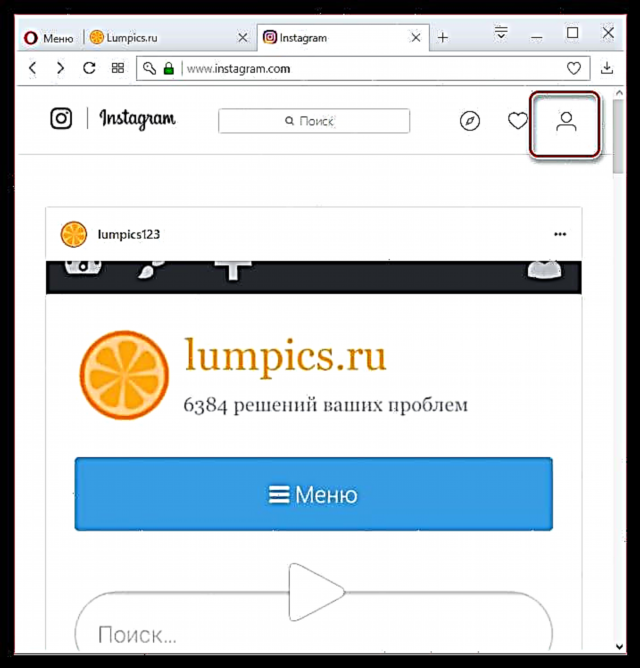

Die volgende oomblik word die rekening afgemeld.
Metode 2: Windows-toepassing
Gebruikers van Windows 8 en ouer het toegang tot die ingeboude toepassingswinkel, vanwaar Instagram afgelaai kan word. Deur gebruik te maak van die voorbeeld van hierdie oplossing, oorweeg ons die uitgang van die rekening.
- Begin Instagram. Onder aan die venster, maak die ekstreme oortjie aan die regterkant oop. Klik een keer op die profielbladsy op die ratikoon in die regter boonste hoek.
- Blaai na die einde van die lys in die linker gedeelte van die venster wat oopmaak. As slegs een rekening aan die toepassing gekoppel is, kies die knoppie "Exit".
- In dieselfde situasie, as u twee of meer rekeninge gebruik, sal twee knoppies vir u beskikbaar wees:
- Beëindig die sessie [gebruiker_aanmelding]. Met hierdie item kan u slegs die huidige bladsy verlaat.
- Teken uit alle rekeninge. Gevolglik sal die uitvoer uitgevoer word vir alle gekoppelde profiele in die toepassing.
- Kies die toepaslike item en bevestig u voorneme om te verlaat.


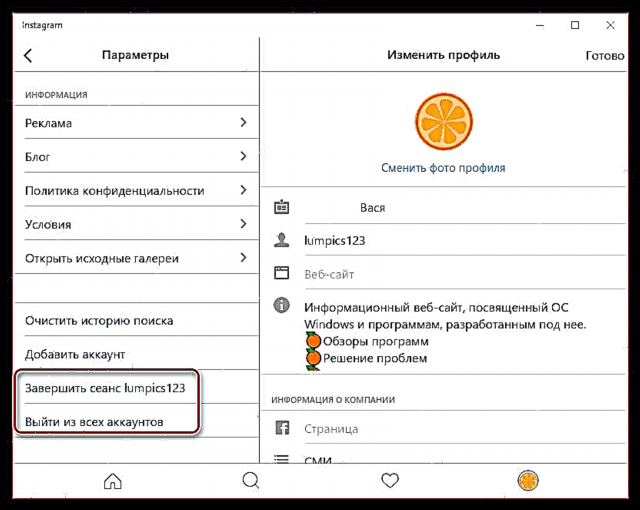
Metode 3: Android-emulator
In die situasie wanneer Windows 7 en 'n jonger weergawe van die bestuurstelsel op die rekenaar geïnstalleer is, is die enigste amptelike Instagram-toepassing om die Android-emulator te installeer. Oorweeg die verdere proses deur die Andy-programvoorbeeld te gebruik.
- Begin die Android-emulator en Instagram daarop. Maak die ekstreme oortjie regs in die onderste deel van die gebied oop. Sodra u in u profiel is, kies die ellips-ikoon in die regter boonste hoek.
- U sal na die bladsyinstellings geneem word. Gaan na die einde van hierdie lys. Soos in die tweede metode, kies 'n knoppie as u een rekening gekoppel het "Exit" en bevestig hierdie aksie.
- In dieselfde situasie, as twee of meer rekeninge aan die toepassing gekoppel is, kies die knoppie "Afmeld [gebruikersnaam]"om die huidige bladsy te verlaat, of "Meld u uit van alle rekeninge"wat u dienooreenkomstig toelaat om alle gekoppelde rekeninge te verlaat.


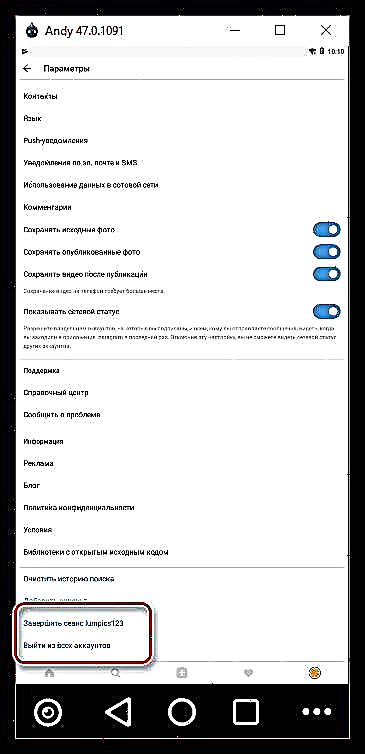
Vir die huidige dag is dit alle maniere om die Instagram-profiel op die rekenaar te verlaat. Ons hoop dat hierdie artikel vir u nuttig was.











